<BR> - одиночный тег, указывающий, что последующий текст должен начинаться с новой строки. Тег </BR> не существует.
После появления открывающего тега в документе должен обязательно встретиться и закрывающий.
Тег может содержать атрибуты, которые задают дополнительные (или обязательные параметры), определяющие способ применения тега. Атрибуты включаются в открывающий тег или непосредственно в одиночный тег. Отделяются друг от друга атрибуты с помощью пробелов.
Атрибуты бывают двух типов. Для части атрибутов надо указывать только имя. Для других должно быть указано значение. Тип значения у разных атрибутов различен – это может быть число, имя файла, произвольная символьная строка и прочее. Например:
<HR SIZE=”5” NOSHADE> - одиночный тег HR задает горизонтальную линейку, атрибут NOSHADE не требует указания значения и определяет отображение линейки в плоском одноцветном виде, атрибут SIZE задает толщину линейки, равную 5 пикселям.
Чтобы указать значение атрибута, надо после его имени поставить знак равенства, затем привести нужное значение, заключив его в двойные кавычки.
Имена тегов и атрибутов содержат только латинские буквы, причем в любом регистре (можно вперемешку).
Основные структурные элементы HTML
Весь документ представляет собой один большой элемент, определяемый тегом <HTML>. Внутри он состоит из двух основных разделов: раздела заголовков (элемент HEAD) и тела документа (элемент BODY). Раздел заголовков содержит ряд элементов, описывающих свойства документа в целом (параметры шрифта и т.д.). Он, в частности, должен содержать элемент TITLE, заключающий в себе общий заголовок документа. Внутри тела документа располагается все его содержание. Именно сюда помещаются теги, определяющие способ оформления документа в окне броузера.
Все перечисленные структурные теги – парные. Таким образом, минимальный полный документ должен выглядеть примерно так:
<HTML>
<HEAD>
<TITLE>
Все о кафедре АИТП
</TITLE>
</HEAD>
<BODY>
Кафедра АИТП входит в состав факультета АИТУ
</BODY>
</HTML>
После создания такого документа и сохранения его в виде файла с расширением htm, можно открыть его с помощью броузера Internet Explorer. Откроется окно документа. Содержимое элемента TITLE (и всего раздела заголовков) не рассматривается как содержимое документа и выводится только в строке заголовка окна броузера (рис. 6).
Открывающий тег <BODY> может содержать группу атрибутов, оказывающих влияние на внешний вид документа, например, можно задать цвета различных элементов документа.
Задание цвета выполняется одним из двух способов. Значение нужного атрибута может являться наименованием цвета (например, TEXT=”RED”) или его шестнадцатеричным кодом (TEXT=”#FF0000”). Удобнее использовать шестнадцатеричный код цвета, состоящий из трех пар шестнадцатеричных цифр, которым предшествует символ #. Первые две цифры описывают насыщенность красного цвета, следующие – зеленого, третья пара – синего. Так, код #6495ED (васильковый цвет) имеет насыщенность красного 100 (#64 в шестнадцатеричной системе), зеленого – 149, синего – 237.
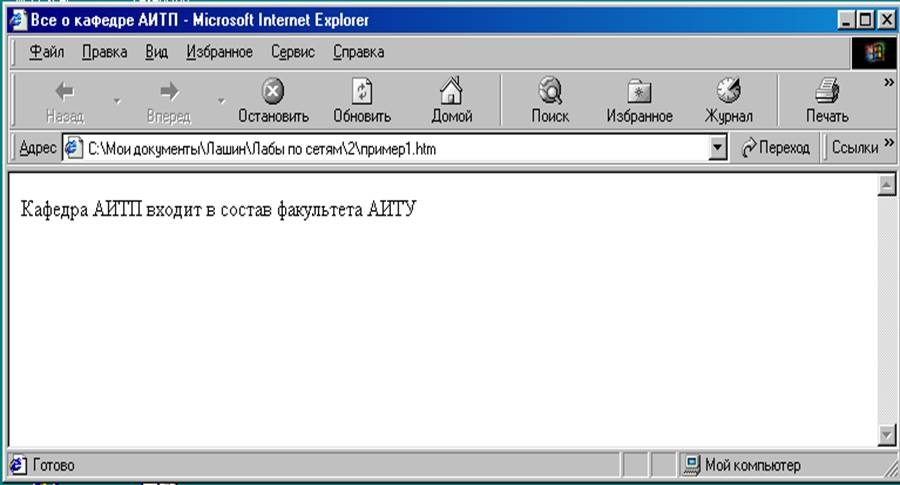 |
Рис. 6
Максимальное значение насыщенности любого компонента – 255 (#FF шестнадцатеричное).
В теге <BODY> можно задать следующие цветовые атрибуты:
· BGCOLOR- определяет фоновый цвет страницы
· TEXT – определяет цвет текста на странице
· LINK – определяет цвет для непросмотренных ссылок
· ALINK – определяет цвет активной ссылки (на которую наведен указатель мыши или которая выделена с помощью клавиши TAB)
· VLINK – определяет цвет просмотренных ссылок, для которых осуществлялся переход по щелчку.
Атрибуты указываются внутри открывающегося тега <BODY>, отделяясь от него пробелом. Например, тег <BODY TEXT=”RED” BGCOLOR=”GREEN”> задает красный цвет текста и зеленый цвет для фона страницы.
Средства представления содержания документа HTML
1. Заголовки
Служат для указания границ функциональных или логических разделов документа. Например, заголовок – это функциональный раздел, а новый абзац – раздел логический.
Для заголовков можно задать шесть различных уровней, определяемых однотипно записываемыми тегами от <H1> до <H6>. Все эти теги парные.
При отображении заголовков в броузерах используется более крупный шрифт (обычно полужирный), постепенно уменьшающийся по мере снижения уровня заголовка (возрастания цифры после H).
Необязательный атрибут ALIGN тега заголовка может принимать одно из четырех значений: LEFT, RIGHT, CENTER и JUSTIFY, соответствующих выравниванию по левому краю, по правому краю, по центру и по ширине. Если атрибут не задан, то выравнивание идет по левому краю.
Отдельный абзац текста задается с помощью тега <P>. Это тег парный, но использование закрывающего тега не обязательно. Считается, что он располагается там, где начинается новый блочный элемент. Тег <P> может содержать только атрибут выравнивания ALIGN.
Задание начала нового абзаца обязательно включать в текст, так как клавиша Enter не создает нового абзаца. В исходном HTML-файле нажатие этой клавиши делает перевод строки, а в окне броузера перевод строки не будет осуществлен, если отсутствует тег <P>.
Разбиение текста на логические разделы осуществляется при помощи элемента DIV. Он аналогичен абзацу, но предназначен для задания одинакового способа выравнивания для группы блочных элементов. Выравнивание задается атрибутом ALIGN=, но не поддерживается выравнивание по ширине. Тег <DIV> парный, закрывающий тег </DIV> обязателен.
Пример (рис. 7):
<HEAD>
<TITLE>Создание абзаца</TITLE>
</HEAD>
<BODY>
<DIV ALIGN=”CENTER”>
<P>Все последующие абзацы центрируются, благодаря атрибутам, определяющим раздел документа
<P ALIGN=”RIGHT”>Для конкретного абзаца настройку можно изменить с помощью атрибутов в открывающемся теге
<P>Для всех остальных абзацев действуют настройки раздела
</DIV>
</BODY>
</HTML>
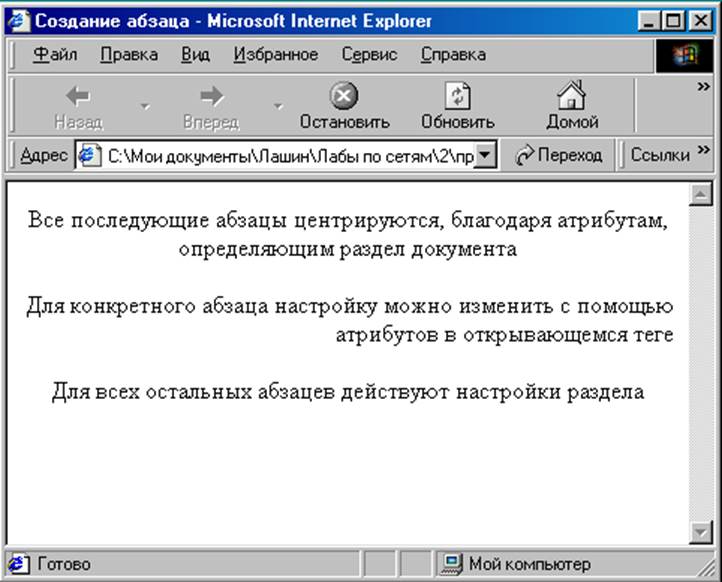 |
Списки являются блочными элементами особого рода. Возможны пять видов списков: нумерованные, маркированные, списки определений, списки каталогов и списки меню. Рассмотрим только первые два вида списков.
Уважаемый посетитель!
Чтобы распечатать файл, скачайте его (в формате Word).
Ссылка на скачивание - внизу страницы.